Reparer programmet som ikke er installert feil på Android
Miscellanea / / November 28, 2021
Applikasjoner viser seg å være de essensielle tingene på en smarttelefon relatert til programvare. Det er absolutt ingen bruk av en smarttelefon uten dem, da det er gjennom apper at brukere kan utføre oppgaver på smarttelefonene sine. Det spiller ingen rolle hvor gode maskinvarespesifikasjonene til telefonen din er; hvis det ikke er noen programmer installert, er det til ingen nytte. Utviklere designer applikasjoner for å dra nytte av disse maskinvarespesifikasjonene for å gi en bedre totalopplevelse for brukeren av den aktuelle smarttelefonen.
Enkelte viktige apper kommer forhåndsinstallert på smarttelefonen. Disse appene er nødvendige for å utføre grunnleggende funksjoner, inkludert telefon, meldinger, kamera, nettleser, blant andre. Bortsett fra disse, kan forskjellige andre apper lastes ned fra play-butikken for å forbedre produktiviteten eller for å tilpasse Android-enheten.
Akkurat som Apple har en "app Store" for alle enhetene som kjører IOS, Play Butikk er Googles måte å gi sine brukere tilgang til en rekke multimedieinnhold, inkludert apper, bøker, spill, musikk, filmer og TV-serier.
Det er et omfattende antall tredjepartsapper som kan lastes ned fra forskjellige nettsteder selv om de ikke er tilgjengelige i Play Store.
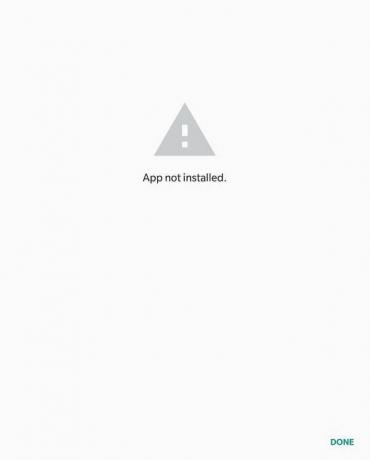
Innhold
- Reparer programmet som ikke er installert feil på Android
- Metode 1: Tøm buffer og data fra Google Play Store
- Metode 2: Tilbakestill apppreferanser
- Metode 3: Tillat installasjon av apper fra ukjente kilder
- Metode 4: Sjekk om den nedlastede filen er skadet eller ikke er fullstendig nedlastet
- Metode 5: Aktiver flymodus mens du installerer applikasjonen
- Metode 6: Deaktiver Google Play Protect
Reparer programmet som ikke er installert feil på Android
Den varierte støtten som Android gir til disse tredjepartsappene gjør den sårbar for problemer. Et vanlig problem for flere Android-brukere er "Appen er ikke installert" feil. Nedenfor finner du noen få metoder for hvordan du kan løse dette problemet.
Metode 1: Tøm buffer og data fra Google Play Store
Applikasjonsbuffer kan tømmes uten skade på appinnstillinger, preferanser og lagrede data. Men å tømme appdata vil slette/fjerne disse helt, det vil si at når appen startes på nytt, åpnes den slik den gjorde for første gang.
1. Åpen Innstillinger på enheten og gå til Apper eller applikasjonsbehandler.

2. Navigere til "lekebutikk" under alle apper.
3. Trykk på Oppbevaring under appdetaljer.
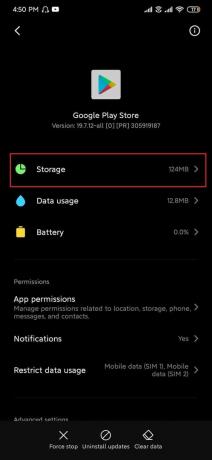
4. Trykk på Tøm cache.
5. Hvis problemet vedvarer, velg slett alle data/tøm lagring.
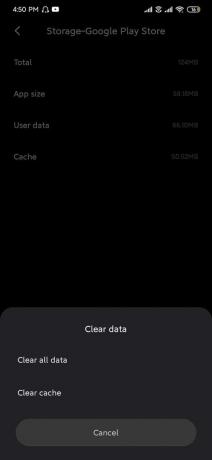
Metode 2: Tilbakestill apppreferanser
Husk at denne metoden tilbakestiller apppreferansene for alle appene på enheten din. Etter å ha tilbakestilt apppreferansene, vil apper oppføre seg som første gang du startet den, men ingen av dine personlige data vil bli påvirket.
1. Åpen Innstillinger på enheten din og velg Apper eller applikasjonsbehandler.
2. Under alle apper, trykk på Mer-meny (ikon med tre prikker) i øvre høyre hjørne.
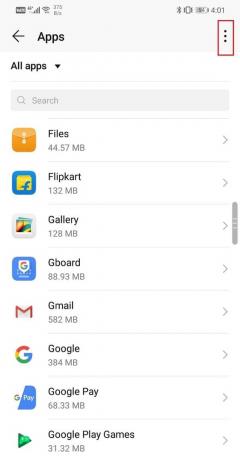
3. Plukke ut Tilbakestill apppreferanser.

Metode 3: Tillat installasjon av apper fra ukjente kilder
Apper lastet ned fra tredjepartskilder anses som en trussel mot enheten din, og det er grunnen til at alternativet er deaktivert på Android som standard. Ukjente kilder inkluderer alt annet enn Google Play-butikken.
Husk at nedlasting av apper fra ikke-klarerte nettsteder kan sette enheten din i fare. Men hvis du fortsatt ønsker å installere programmet, følg trinnene nedenfor.
1. Åpne innstillinger og naviger til "Sikkerhet".
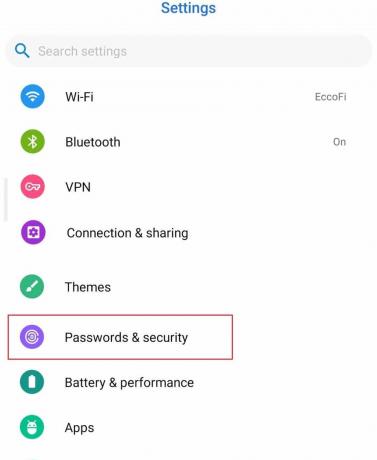
2. Gå over til under "sikkerhet". Personvern og velg "Spesiell apptilgang".
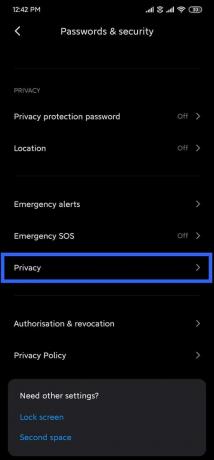
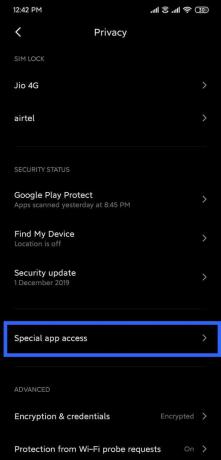
3. Trykk på "Installer ukjente apper" og velg kilden du har lastet ned programmet fra.
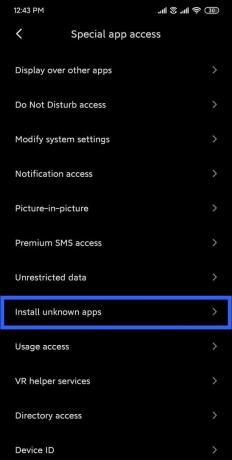
4. De fleste brukere laster ned tredjepartsapplikasjoner fra "Nettleser" eller "Chrome".
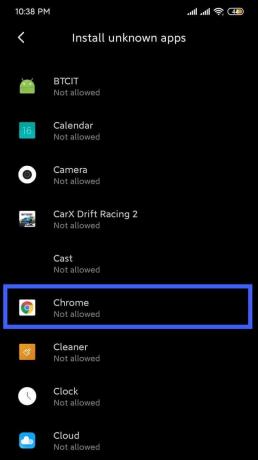
5. Trykk på favorittnettleseren din og aktiver "Tillat fra denne kilden".
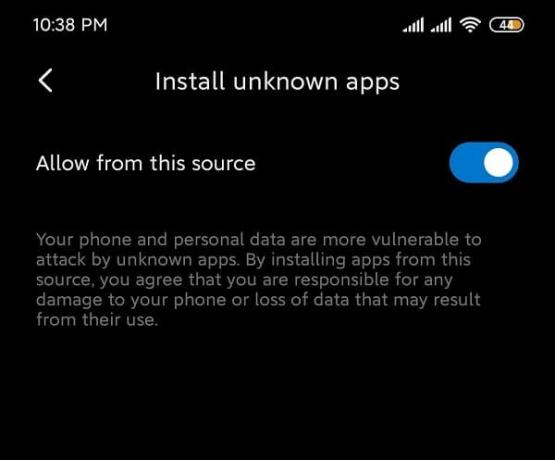
6. For enheter som kjører lager Android, "installere apper fra ukjente kilder” finnes under selve sikkerheten.
Prøv nå å installere appen igjen og se om du er i stand til det fikse Program ikke installert feil på Android-telefonen din.
Metode 4: Sjekk om den nedlastede filen er skadet eller ikke er fullstendig nedlastet
APK-filer installert fra tredjeparts nettsteder er ikke alltid pålitelige. Det kan være en mulighet for at applikasjonen som er lastet ned, er ødelagt. Hvis det er tilfelle, slett filen fra enheten og søk etter appen på et annet nettsted. Sjekk kommentarene om appen før du laster ned.
Det kan også være en mulighet for at appen ikke er fullstendig nedlastet. Hvis det er tilfelle, slett den ufullstendige filen og last den ned igjen.
Ikke bland deg inn i telefonen din under utvinningsprosessen av APK-filen. Bare la det være og fortsett å sjekke det ofte til utvinningsprosessen er fullført.
Metode 5: Aktiver flymodus mens du installerer applikasjonen
Aktivering av flymodus deaktiverer alle former for kommunikasjon og overføringssignaler som enheten mottar fra alle tjenester. Trekk ned varslingslinjen og aktiver Flymodus. Når enheten er i flymodus, prøv og installer applikasjonen.

Metode 6: Deaktiver Google Play Protect
Dette er en sikkerhetsfunksjon som tilbys av Google for å holde skadelige trusler borte fra telefonen din. Installasjonsprosessen til enhver app som virker mistenkelig kommer til å bli blokkert. Ikke bare det, med Google Play-beskyttelse aktivert, skjer det stadig hyppige skanninger av enheten din for å se etter trusler og virus.
1. Gå over til Google Play Butikk.
2. Trykk på menyikonet øverst venstre hjørne av skjermen (3 horisontale linjer).

3. Åpen lek beskytte.
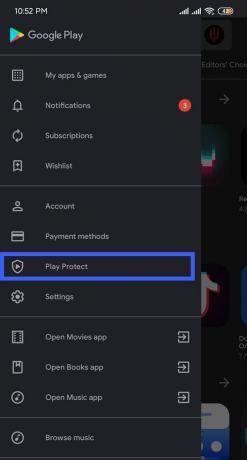
4. Trykk på "Innstillinger" ikonet øverst til høyre på skjermen.
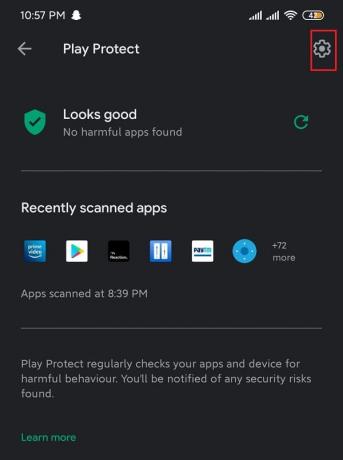
5. Deaktiver "Skann apper med Play Protect" for en kort stund.
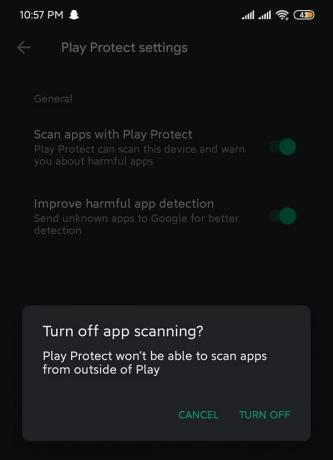
6. Når installasjonen er fullført, aktiver den igjen.
Hvis ingen av disse metodene fungerer, er det mest sannsynlig et problem knyttet til enhetens operativsystem. Hvis det er tilfelle, anbefales en tilbakestilling av fabrikken for å bringe alt tilbake til det normale. Nedlasting av en tidligere versjon av programmet kan også hjelpe.
Anbefalt:
- Hvordan stille inn tilpasset ringetone for tekstmeldinger på Android
- Hvordan endre appikoner på Android-telefon
Vi håper denne informasjonen er nyttig og at du var i stand til det fikse Program ikke installert feil på Android-telefonen din. Men hvis du fortsatt har spørsmål eller forslag angående denne veiledningen, ta gjerne kontakt ved å bruke kommentarfeltet.



